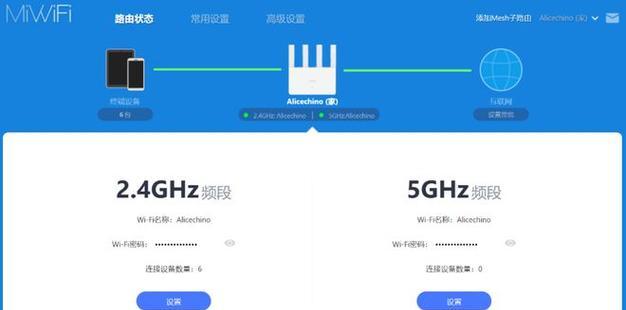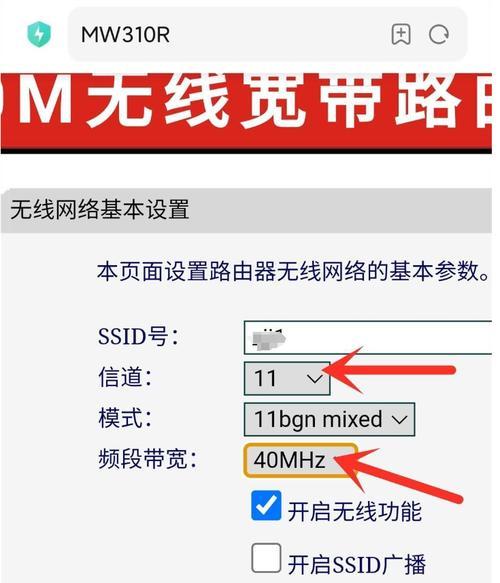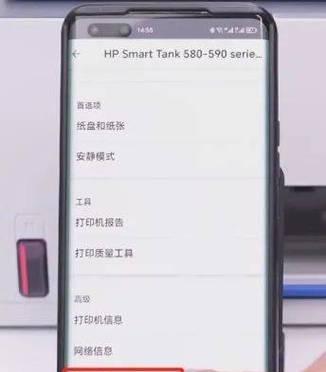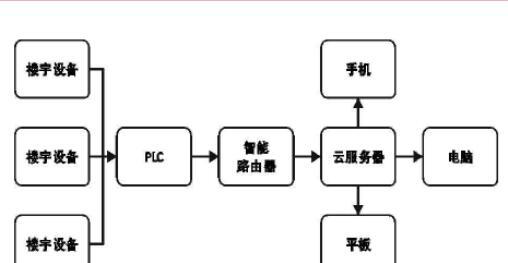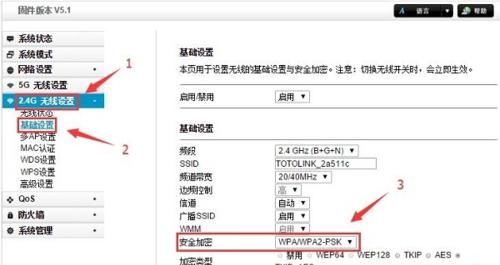路由器怎样重新设置?QoS设置方法?
在现代社会,网络已经成为我们生活中不可或缺的组成部分。路由器作为构建个人网络环境的中枢设备,扮演着至关重要的角色。当网络出现故障或需要重新配置时,我们通常需要重新设置路由器。为了优化网络体验,QoS(服务质量)的设置也变得越来越受到用户的关注。本文将全面介绍如何重新设置路由器以及QoS的设置方法,帮助读者解决网络上的常见问题,确保您能够有效地管理和优化您的网络环境。
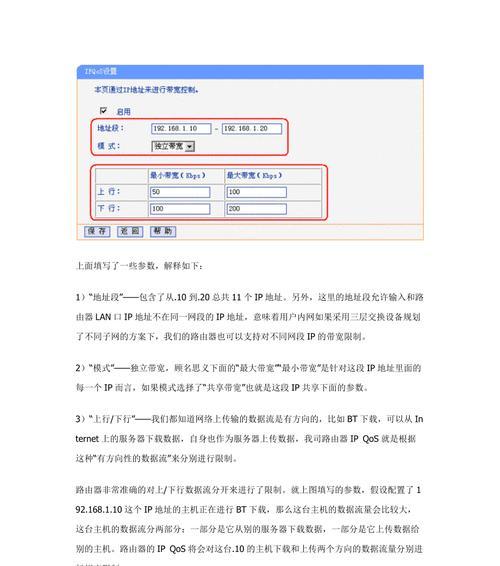
一、路由器的初始设置
1.1准备工作
在开始重新设置路由器之前,请确保已经拥有必需的网络信息,包括网络的SSID(无线网络名称)、密码、宽带账号和密码等。您还需要一个具有浏览器功能的设备,比如电脑或者智能手机。
1.2物理连接
将路由器的电源线插入电源插座,并将网线插入路由器背后的“WAN口”,另一端连接到调制解调器(Modem)。
1.3访问路由器后台
打开浏览器,输入路由器的IP地址,通常是192.168.0.1或192.168.1.1。在弹出的登录界面输入预设的用户名和密码(若未更改则为默认的admin/admin)。
1.4重新设置路由器
登录后台后,找到“系统设置”或“设置”选项,选择“恢复出厂设置”或“重启路由器”。这将清除路由器上所有自定义设置,恢复到初始状态。
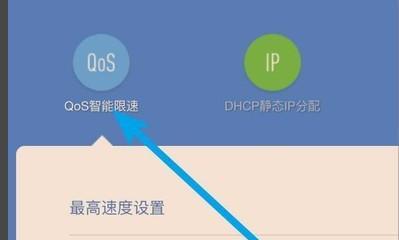
二、QoS设置详解
QoS(QualityofService),即服务质量,是管理和控制网络流量的工具,允许用户优先考虑某些类型的网络流量,比如视频通话或在线游戏,从而保证关键应用的网络体验。
2.1访问QoS设置
登录路由器的后台管理界面,找到“QoS”设置选项。不同品牌路由器的界面会有所不同,但大体上功能相似。
2.2启用QoS
在QoS设置中,首先应启用QoS功能。选择“开启”或“启用”选项,确保QoS功能处于活跃状态。
2.3带宽管理
通过带宽管理,可以对不同设备或应用的流量进行限速或优先级设置。您可以设置最大上传和下载速度,或按百分比分配带宽。
2.4应用程序优先级设置
某些路由器允许用户指定特定应用程序的优先级。您可以将在线视频会议工具设置为高优先级,以确保通话时网络流畅。
2.5设备优先级设置
除了应用程序之外,您还可以对连接到路由器的设备设置优先级。点击添加设备并选择相应设备,然后为它配置优先级。
2.6防蹭网设置
为确保网络资源不被无关人员占用,您可以在QoS设置中启用防蹭网功能,对未知设备进行流量限制。
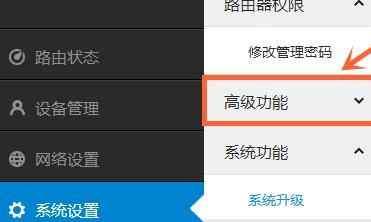
三、其他设置与优化建议
3.1无线信号强度优化
如果您经常遇到信号不稳定的问题,可以调整无线信号的发射功率或尝试更换信道。
3.2定期更新固件
路由器厂商会定期发布固件更新,修复已知问题并提供新功能。定期检查并更新路由器固件是一个良好的维护习惯。
3.3安全设置
确保您的路由器设置了强密码,并开启网络加密功能,如WPA2或WPA3,以保障网络安全。
3.4定期重启
定期重启路由器有助于清理内存,解决一些暂时性的问题,例如网络延迟或断线。
四、常见问题解答
4.1如何判断路由器是否需要重新设置?
当网络连接异常、频繁断开或是某些设备无法正常联网时,往往需要重新设置路由器。
4.2QoS设置是否会影响网络速度?
适当配置QoS不会影响网络速度,反而会优化网络体验,确保关键应用流畅运行。
4.3什么是IP地址冲突,该如何解决?
IP地址冲突是指网络中有两个或多个设备被分配了相同的IP地址。通常重启路由器或更改设备的IP地址可以解决此问题。
4.4如何检测网络是否遭受了攻击?
您可以通过监控路由器后台中的连接设备列表来查看是否有未知设备连接,或使用网络安全功能进行检测。
结语
路由器的正确设置对于保障家庭或企业网络的稳定性和效率至关重要。通过本文的指导,您应该能够熟悉路由器的重新设置方法,以及如何运用QoS进行网络优化。如果遇到任何问题,可以参考文章中的常见问题解答部分。希望您能够快速驾驭您的网络环境,并享受顺畅的网络体验。
版权声明:本文内容由互联网用户自发贡献,该文观点仅代表作者本人。本站仅提供信息存储空间服务,不拥有所有权,不承担相关法律责任。如发现本站有涉嫌抄袭侵权/违法违规的内容, 请发送邮件至 3561739510@qq.com 举报,一经查实,本站将立刻删除。
- 站长推荐
-
-

Win10一键永久激活工具推荐(简单实用的工具助您永久激活Win10系统)
-

华为手机助手下架原因揭秘(华为手机助手被下架的原因及其影响分析)
-

随身WiFi亮红灯无法上网解决方法(教你轻松解决随身WiFi亮红灯无法连接网络问题)
-

2024年核显最强CPU排名揭晓(逐鹿高峰)
-

光芒燃气灶怎么维修?教你轻松解决常见问题
-

解决爱普生打印机重影问题的方法(快速排除爱普生打印机重影的困扰)
-

红米手机解除禁止安装权限的方法(轻松掌握红米手机解禁安装权限的技巧)
-

如何利用一键恢复功能轻松找回浏览器历史记录(省时又便捷)
-

小米MIUI系统的手电筒功能怎样开启?探索小米手机的手电筒功能
-

华为系列手机档次排列之辨析(挖掘华为系列手机的高、中、低档次特点)
-
- 热门tag
- 标签列表
- 友情链接